ソハによって2022年5月18日、午後5時40分に更新されました
Apple コミュニティの FAQ 1:「古い iPhone が壊れました。新しい iPhone を購入したので、古い iPhone から大切な写真を取り出す必要があります。壊れた iPhone から新しい iPhone に写真を転送するにはどうすればよいですか?」
Apple コミュニティの FAQ 2:間違ったパスコードを複数回入力した後、「iPhone は無効になっています。iTunes に接続してください」というメッセージが表示され、iPhone がロックされてしまいました。デバイス内の何千枚もの写真を失いたくないのですが、工場出荷時の設定に戻す前に写真を取り出す方法はありますか?
iPhoneが誤って破損したりロックされたりすると、動揺するかもしれません。心配しないでください。この場合、元に戻すのは難しくありません。必要なのは適切なツールだけです。この記事に従うと、ロックされた iPhone から最小限の労力で画像を取得できるようになります。
率直に言って、コンピュータが破損またはロックされた iPhone を認識できる限り、破損またはロックされた iPhone から写真を取得するのは難しくありません。iTunes/iCloud バックアップがある場合は、iOS Backup Extractor で iTunes/iCloud バックアップから写真を簡単に抽出できるため、写真を簡単に復元できます。もちろん、バックアップなしで壊れた iPhone から写真を取得することもできます。次のガイドでは、バックアップなしで壊れた iPhone から写真を復元する方法について詳しく説明します。
iPhoneが破損したりロックされたりすると、正常に操作画面に入ることができなくなります。iOS データ復元ツールを使用すると、iPhone のロックを解除せずに写真を簡単に復元でき、復元前にデバイスからデータを消去する必要がなくなります。
このプログラムは高度な画像スキャン方法を使用して開発されており、通常のインターフェイス操作の制限を巧妙に回避し、iPhone 上の既存のファイルまたは削除されたファイルを指定されたディレクトリに復元できます。同時に、iTunes、iCloud、またはリカバリモードを通じてクラウドに保存されているiPhoneの以前のバックアップ写真を復元することもできます。
壊れた/ロックされたiPhoneから写真を復元する手順:
ステップ1. iPhoneをコンピュータに接続し、「PhoneRescue for iOS」を開き、インターフェースで「iOSデバイスから回復」を選択して、次のページに進みます。
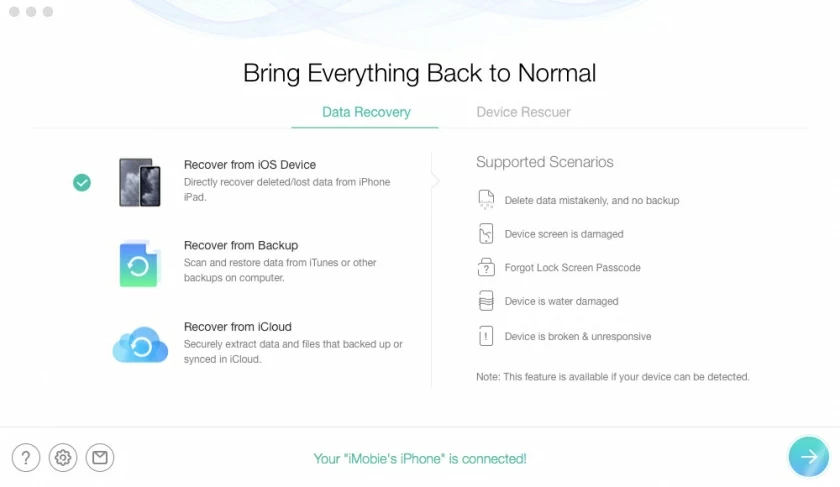
ステップ2. ポップアップインターフェースで写真、ビデオ、サムネイルを選択し、「OK」をクリックすると、ソフトウェアがiPhone上の写真データのスキャンを開始します。
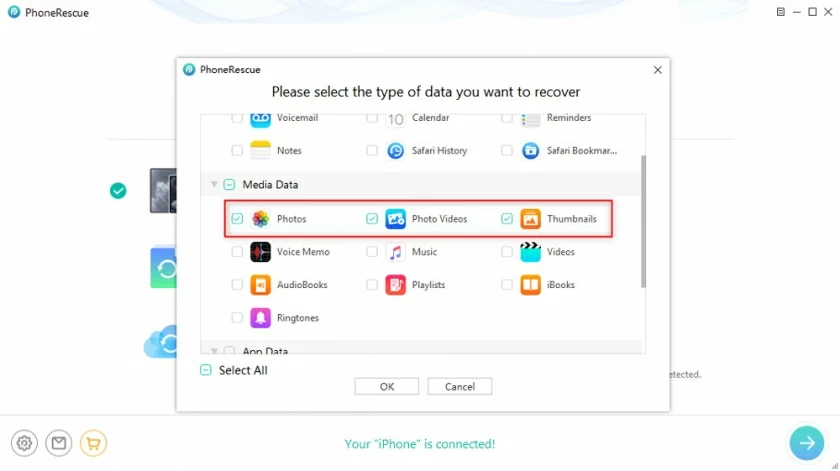
ステップ 3. スキャンが完了すると、iPhone 上の写真のリストが表示されます。必要な写真を選択したら、「コンピュータに保存」をクリックします。
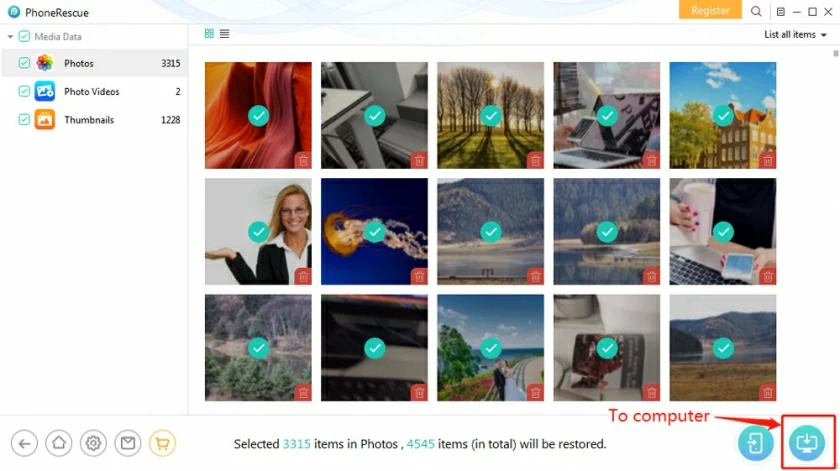
iPhone が深刻な損傷を受けており、コンピュータに認識されず、iTunes バックアップがある場合は、iTunes バックアップ データを使用して写真を復元できます。また、最初の部分のツールを使用して iTunes バックアップを読み取ることもできます。 iPhone 上の写真を復元します。
ステップ1. ソフトウェアを開き、「バックアップから復元」を選択し、「次へ」ボタンをクリックします。
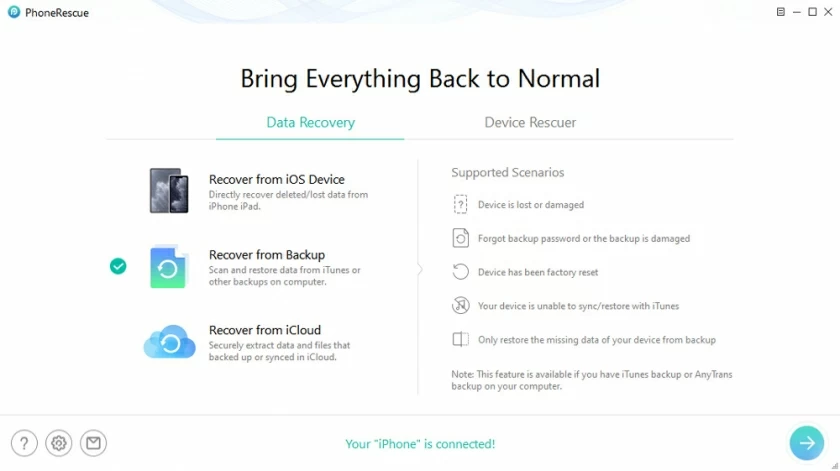
ステップ 2. 写真が含まれているバックアップ ファイルを選択し、ポップアップ画面で写真、ビデオ、サムネイルをクリックして選択します。確認後、PhoneRescue はバックアップ写真をスキャンします。
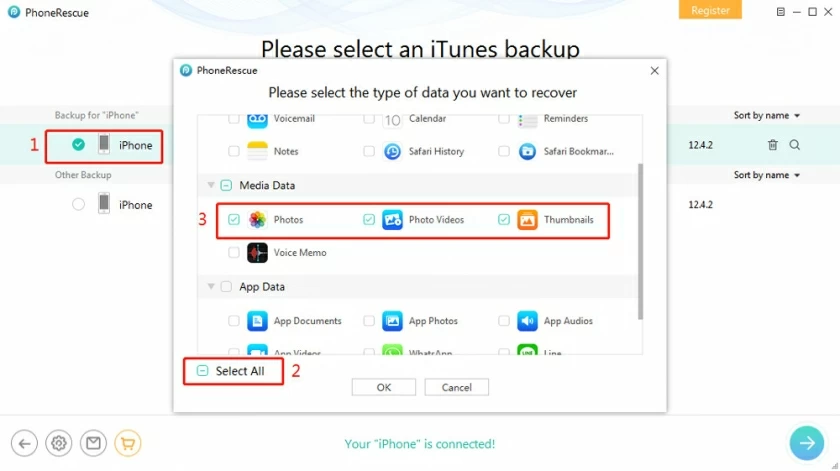
ステップ 3. iTunes バックアップのリストから目的の写真を選択し、コンピュータまたは携帯電話のボタンをクリックして復元を実行します。
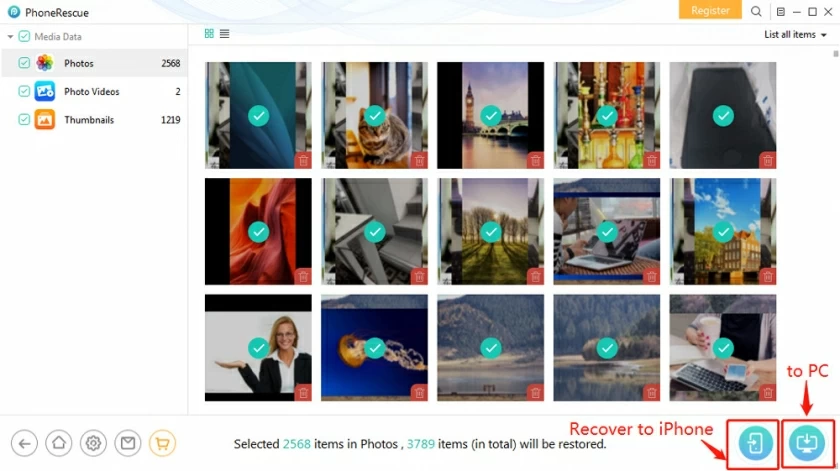
3 番目の復元方法は、iCloud バックアップ経由で写真を取得することです。壊れた iPhone から iTunes バックアップ経由で写真を復元するのと同様に、必要に応じて iCloud バックアップから写真を抽出して復元できます。具体的な操作は以下の通りです。
ステップ1. ソフトウェアを開き、「iCloudから回復」を選択し、「次へ」ボタンをクリックします。
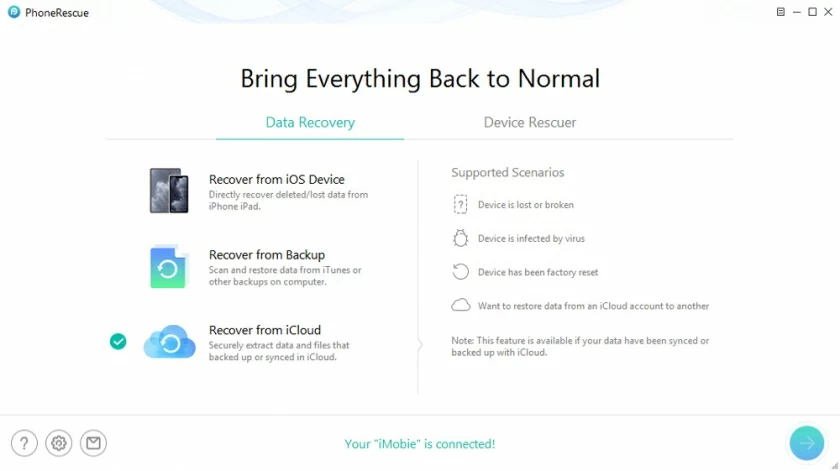
ステップ 2. iCloud バックアップを選択し、iCloud アカウントにログインします。
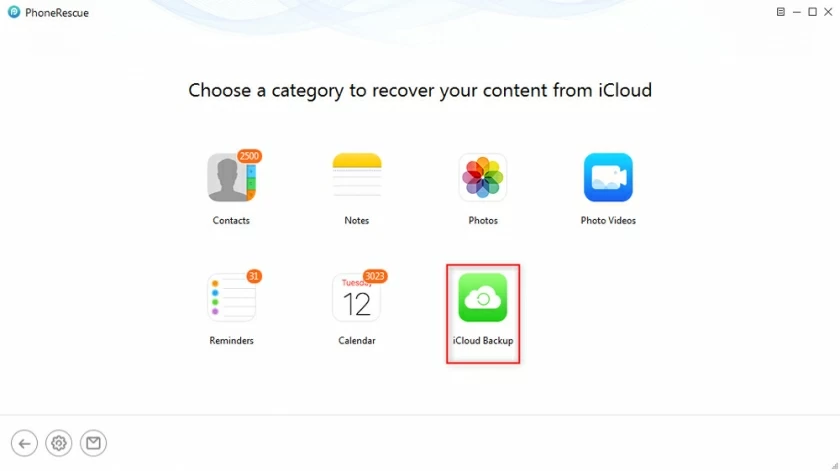
ステップ3.「iCloudバックアップ」を選択します。次に、写真、ビデオ、またはサムネイルを選択し、[OK] をクリックします。
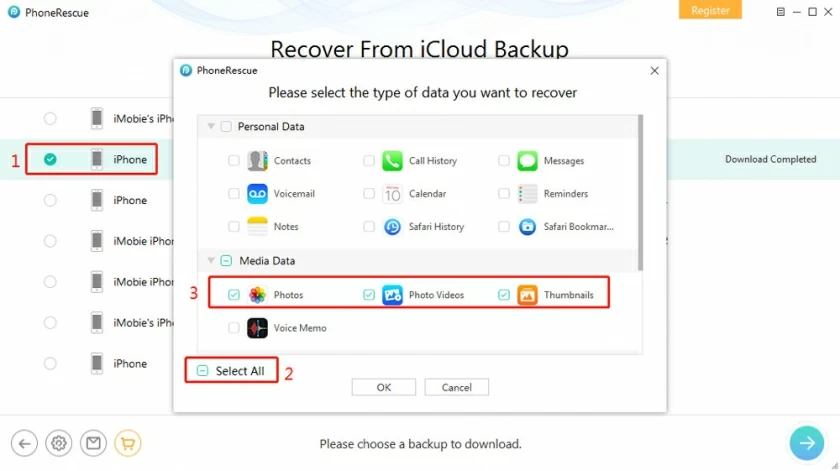
ステップ 4. iCloud バックアップ写真リストから復元したい写真を選択します。
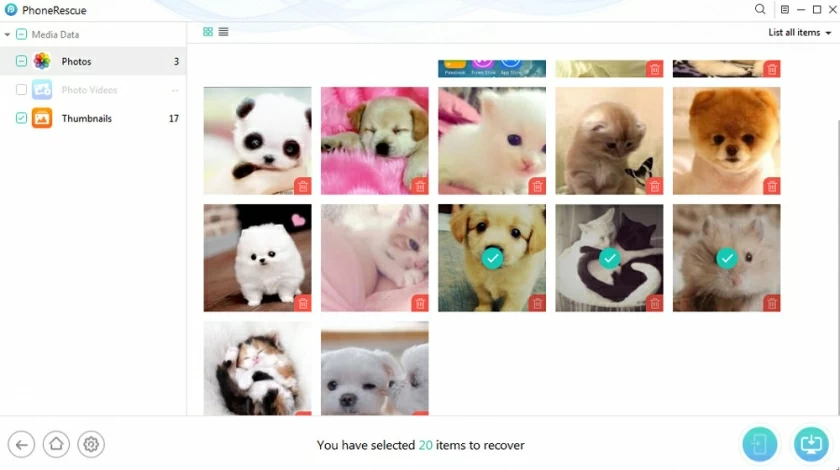
Apple によると、ロックまたは無効化された iPhone の写真を復元する方法は、デバイスを消去してパスワードを消去することです。Apple の公式方法では、ロックする前にバックアップせずに写真を保存すると、それらの写真は永久に失われます。このため、最初の 3 つの方法を優先します。
壊れた/ロックされた iPhone から写真を取り出すための Apple のチュートリアルは次のとおりです。
1. iPhone を以前に同期したコンピュータに接続します。
2. iTunes を開きます。パスワードの入力を求められた場合は、iCloud または復元モードを使用してみてください。完了したら、「iPhoneを復元」ボタンをクリックしてパスワードを削除します。
3. パスワードを削除した後、デバイスを再起動してアプリケーションとデータ画面に入り、「iTunes バックアップから復元」をクリックします。
4. iTunes で iPhone を選択し、復元するバックアップを選択します。
実行が完了すると、iTunes バックアップの画像が iPhone の「写真」アプリに復元されます。
ロックされた iPhone で「iPhone を探す」が有効になっている場合は、iCloud を使用してロックされたデバイスのパスコードを削除できます。削除が完了したら「iCloudバックアップから復元」を選択します。これにより、ロックされたiPhoneから写真を復元できるようになります。
特定のチュートリアルについては、Apple の公式チュートリアルを参照してください。
iCloud:「iPhoneを探す」の紛失モードを使用してデバイスをロックおよび追跡する
PhoneRescue for iOS を使用すると、壊れた/ロックされた iPhone から写真を簡単に復元できます。リカバリは、デバイスの読み取り、iTunes バックアップ、または iCloud バックアップによって実行できます。さらに、デバイスが破損していないがロックされており、写真データのバックアップがあることがわかっている場合は、Apple の公式チュートリアルを使用して操作を完了することもできますが、この操作はより複雑になります。一般に、PhoneRescue を使用して破損またはロックされた iPhone の写真を回復するのが最も簡単で直接的な方法です。このツールを使用すると、デバイスにバックアップがあるかどうか、バックアップがどこにあるかを心配する必要はありません。問題を迅速に解決するのにも役立ちます。ロックされた iPhone/iPad から写真を復元、今なら無料トライアル >>